您现在的位置是:网站首页> 编程资料编程资料
迪兰RX 56XT X战神散热怎么样 迪兰RX 56XT X战神温度实测_显卡_硬件教程_
![]() 2023-05-23
616人已围观
2023-05-23
616人已围观
简介 迪兰RX 56XT X战神散热怎么样 迪兰RX 56XT X战神温度实测_显卡_硬件教程_
驱动顾名思义就是用来驱动硬件的软件,而显卡驱动对于PC电脑来说更是尤为重要,没有它的话很多大型游戏都玩不了,并且分辨率很低,视频无法解码,还伴有卡顿。
所以今天我们就来简单普及一下如何安装及设置显卡驱动。A卡驱动在早些年用起来手感非常差,而且操作也不人性化,不过近年来更新速度越来越快,界面越来越友好,操作也越来越顺手了。

AMD Radeon Software最新驱动
目前AMD驱动最新版本为20.5.1,在最新的版本中包含了如下特性:
进阶版FreeSync技术,搭配FreeSync显示器有效防止画面撕裂和延迟;
Radeon Boost技术,在不影响游戏画质的前提下,大幅度提高游戏帧率;
Radeon图像锐化技术,对图像进行后期处理,从而呈现出更清晰的游戏画面;
WIN10 2004系统的GPU硬件加速功能,目前A卡仅5700XT/5700/5600XT 3个型号支持;
超虚拟分辨率技术、Anti-Lag技术等技术也得到了显著增强。
01 驱动下载
同时我们今天主要测试的显卡为迪兰RX 5600 XT 6G X战神,说实话这张显卡在温度控制方面着实惊艳到我了,在这里先卖个关子,下面我们先来看看驱动的安装。
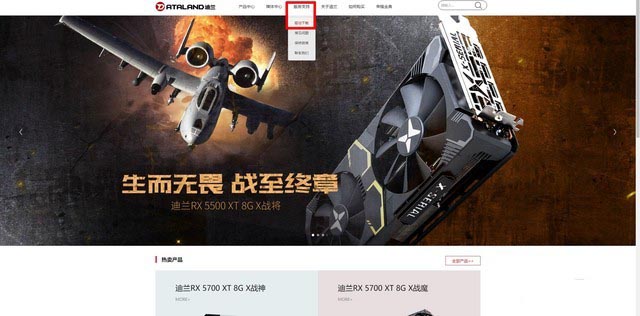
首先说明一下,在驱动下载的时候玩家通常习惯去AMD官网下载,不过AMD官网的下载速度实在不敢恭维,任你50M、100M还是光纤,众生平等的慢。所以我们选择在迪兰官网下载,这里是迪兰自己的服务器,下载速度非常快。首先在首页点击服务支持的驱动下载,会进入选择型号的页面。

我们使用的显卡是迪兰RX 5600 XT 6G X战神,这个页面默认的也就是RX 5000系列,所以直接点击搜索就会出现下载按钮了。这里给大家直接提供下载页面的地址。

驱动安装界面
下载安装什么的就不再赘述了,不过在这里需要注意一下。如果你是因为之前的驱动有问题卸载重装,最好在附加选项里,把恢复出厂设置勾选上。

系统综合界面
进入驱动后,点击右上角的齿轮,会出现简单的CPU、GPU以及驱动版本号等信息,用户也可以点击右边的展示详细信息来查看更详细的参数。另外在这里也可以设置是否自动检测更新新驱动。
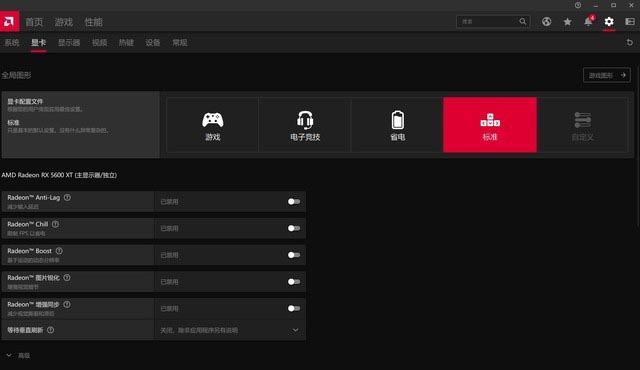
显卡综合界面
点击上方选项卡第二栏显卡,会有便捷调节选项,游戏、电子竞技、省电、标准这四个选项,不过个人感觉切换的意义不大。下面的Boost和增强同步倒是比较有用,用户可以根据自己的需求选择开关。

超频界面
相关内容
- 性能强大灯效炫目 七彩虹RTX 2080 SUPER显卡评测_显卡_硬件教程_
- 畅玩光线追踪游戏 iGame RTX 2060 SUPER显卡评测_显卡_硬件教程_
- 技嘉GTX1650显卡怎么样 技嘉GTX1650 EAGLE OC-4GD DDR6显卡评测_显卡_硬件教程_
- RX590 GME和RX590性能对比怎么样 RX580/RX590GME和RX590对比评测_显卡_硬件教程_
- MX350显卡和GTX1050级别一样?笔记本MX350对比MX250性能评测_显卡_硬件教程_
- GTX1650显存从GDDR5升级GDDR6性能提升了多少?_显卡_硬件教程_
- RX5600XT和RTX2060哪个好?RTX2060对比RX5600XT详细评测_显卡_硬件教程_
- 影驰2060金属大师怎么样 影驰GeForceRTX 2060 SUPER 金属大师评测_显卡_硬件教程_
- 影驰GeForceRTX 2060 SUPER HOF Classic显卡全面详细评测_显卡_硬件教程_
- RX590GME显卡怎么样 华硕AREZ RX590 GME显卡评测_显卡_硬件教程_





